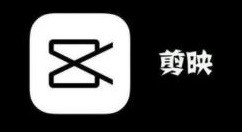剪映怎么制作滚动字幕? 剪映制作滚动字幕的教程 |
您所在的位置:网站首页 › 剪映字幕怎么制作视频教程 › 剪映怎么制作滚动字幕? 剪映制作滚动字幕的教程 |
剪映怎么制作滚动字幕? 剪映制作滚动字幕的教程
|
剪映怎么制作滚动字幕? 剪映制作滚动字幕的教程
如何在剪映中添加滚动字幕?请看下文详细介绍具体步骤。
1、打开剪映点击导入要编辑的视频。 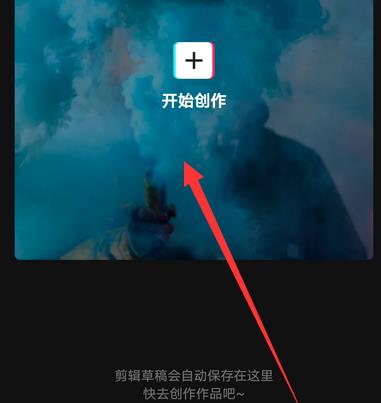 2、选择导入素材视频。  3、点击下方的编辑进行添加设置。 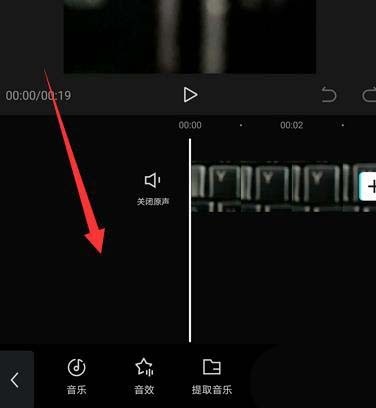 4、点击打开文字选项。 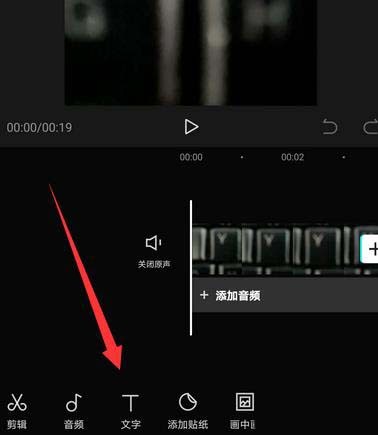 5、然后点击打开动画选项。 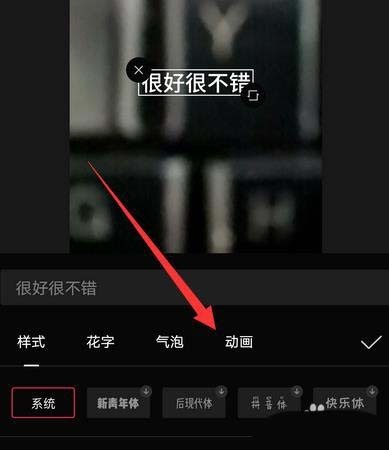 6、选择循环动画设置添加。 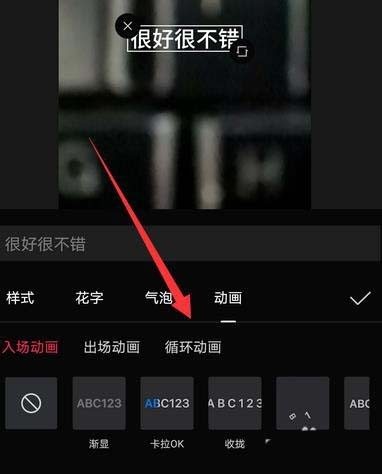 7、打开的选项选择样式,设置好之后点击对勾。 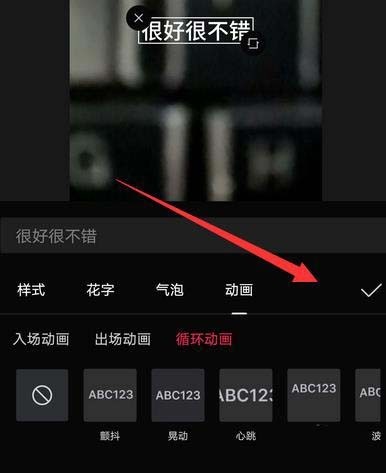 以上就是关于剪映制作滚动字幕的全部内容了,希望对大家有所帮助。 文章标题:剪映怎么制作滚动字幕? 剪映制作滚动字幕的教程 文章链接:http://xiazai.zol.com.cn/jiqiao/110111.html 为给用户提供更多有价值信息,ZOL下载站整理发布,如果有侵权请联系删除,转载请保留出处。 分享到: 上一问:剪映怎么设置帧率?剪映设置帧率的操作方法 下一问:剪映蚂蚁呀嘿怎么制作多人 剪映蚂蚁呀嘿特效怎么做 |
【本文地址】
今日新闻 |
推荐新闻 |